Как скопировать SMS-сообщения с Андроида на компьютер
Краткий обзор. Из этой статьи вы узнаете об способах передачи текстовых сообщений с Android на компьютер. Вы также сможете узнать, как легко выполнить передачу SMS на Android. Просто прочитайте, и вы откроете для себя суперлегкий способ, который подходит именно вам!
В настоящее время мы используем Android-телефон как инструмент для общения и развлечений. Мы ежедневно отправляем и получаем сообщения, среди которых есть важные или конфиденциальные и мы не хотим их потерять. Если вы случайно нажали не на ту кнопку, что привело к потере важных сообщений, уже слишком поздно сожалеть о том, что произошло. Как же предотвратить такую «трагедию»? Вам нужно просто перенести текстовые сообщения с Android на компьютер и сделать резервное копирование заранее.
- Способ 1. Перенос текстовых сообщений с Android на компьютер.
- Способ 2. Резервное копирование всех SMS с Android на компьютер в один клик
- Способ 3. Экспорт текстовых сообщений с Android на ПК с помощью других инструментов
- Способ 4. Приложения для перемещения сообщений Android на ПК.
- Бонус: как просматривать и импортировать экспортированные SMS на ПК?
Часть 1. Как перенести СМС с Android на компьютер с помощью настольного программного обеспечения
Независимо от того, хотите ли вы сделать резервную копию текстовых сообщений со старого телефона Android или синхронизировать сообщения с Android на компьютер, использование сторонней программы должно быть самым простым способом. MobieSync это профессиональное программное обеспечение для передачи данных с мобильного телефона, которое может передавать различные файлы, включая SMS, с телефона на компьютер
- Передача SMS, контактов, видео, аудио, голосовых заметок, изображений и т. Д.
- Синхронизируйте данные между устройствами Android / iOS, телефоном и компьютером.
- Резервное копирование всех типов сообщений с Android / iPhone на компьютер.
- Поддержка Samsung, LG, Sony, Google, Huawei и других телефонов Android.
Ситуация 1: передача SMS с телефона Android
Шаг 1 Установите Aiseesoft MobieSync
Бесплатно Скачать и установите мобильное программное обеспечение для передачи данных на свой компьютер и подключите телефон Android к компьютеру с помощью USB-кабеля. Запустите программу на своем компьютере. Он распознает ваше устройство автоматически.

Шаг 2 Выберите файлы SMS для передачи
Вы можете ясно видеть все категории файлов на левой боковой панели. Нажмите «Сообщения«загрузить SMS. Если сообщения не отображаются, просто нажмите« Обновить », чтобы загрузить снова. После загрузки все сообщения появятся в списке, вы можете нажать предварительный просмотр сообщения.
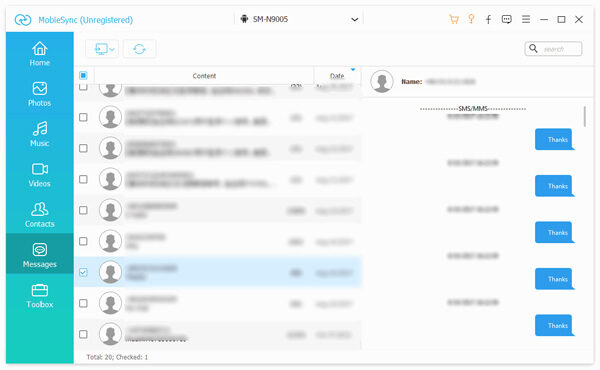
Шаг 3 Экспорт текстовых сообщений Android на ПК
Выберите сообщения, которые вы хотите экспортировать, и нажмите «Экспорт на ПК«. Вы можете сохранить SMS в CSV-файл, HTML-файл или TXT-файл в соответствии с вашими потребностями. Выберите папку назначения, и SMS-сообщение будет сохранено на вашем компьютере.
С этим профессиональным программным обеспечением для передачи SMS легко передавать сообщения с вашего устройства Android на ваш компьютер в один клик. Если вы хотите найти быстрый метод, MobieSync должен быть вашим первым выбором.
В случае потери данных, вы можете регулярно создавать резервные копии вашего файла SMS на Android на компьютер. Если ваши SMS-файлы были удалены случайно, вы также можете проверить восстановить удаленные SMS с любого устройства Android.
Использование сервиса от Гугл для приема сообщений
Для отправки и получения sms на компе можно воспользоваться сервисом от Гугл. Для его использования не требуется обладать специальными знаниями. Веб-версия “Сообщений” синхронизируется с гаджетом и помогает получать и отправлять смс с текстом и картинками.
От пользователя требуется лишь поставить приложение «Сообщения» от Гугл на своем смартфоне.
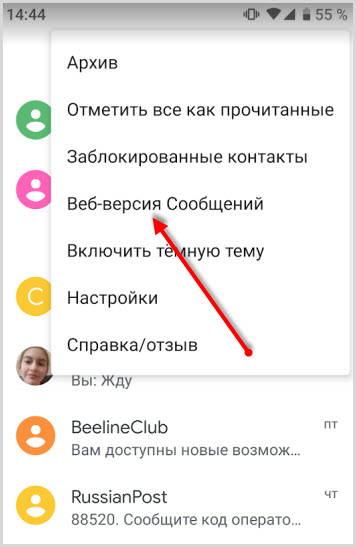
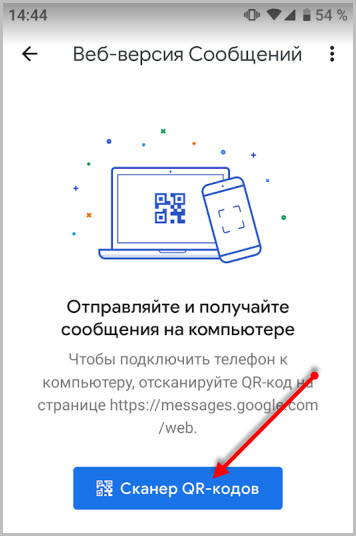
Быстрый доступ возможен по ссылке messages.google.com , где нужно будет считать показанный QR–код своим устройством.
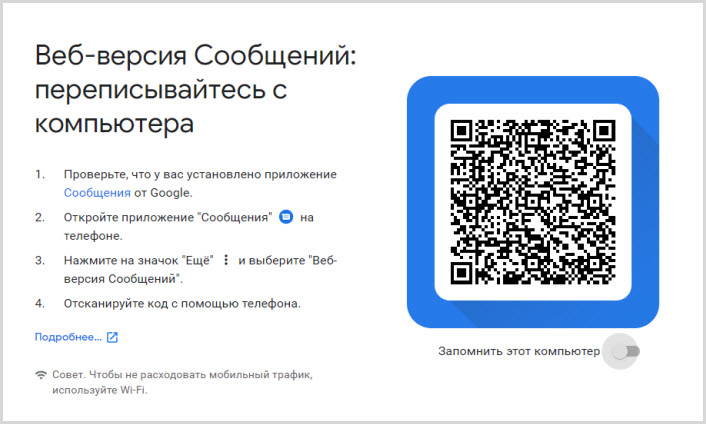
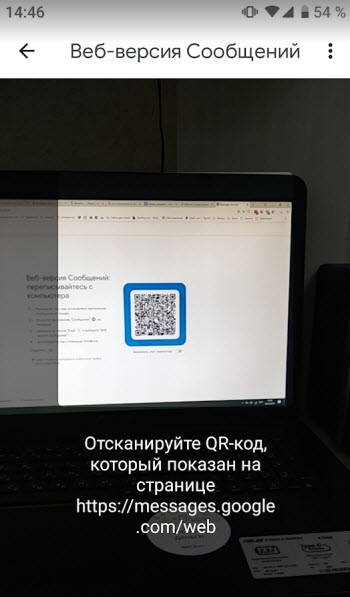
Через некоторое время будет установлено соединение со смартфоном и в браузере откроется интерфейс сервиса. В окне будут отражены уже полученные на девайс сообщения, а также расположено окно с командой “Отправить”.
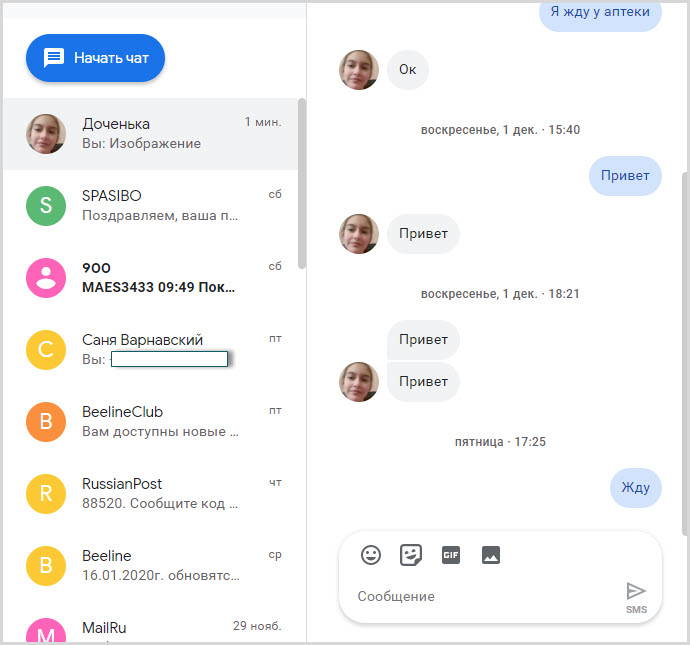
Обратите внимание, что сам сервис бесплатен, но оператор сотовой связи взимает за sms-деньги с телефона на балансе, согласно вашему тарифу.
Чтобы не приходилось каждый раз вводить свои учетные данные, можно согласиться с предложением сервиса “запомнить этот компьютер“.
Сервис “Сообщения” работает во всех браузерах. Используя ресурс, можно отправить заранее набранный текст, эмодзи, картинки, ссылки.
Владелец сотового, перед тем как получить информацию, может назначить по умолчанию приложение “Сообщения” в своем телефоне, тогда на сайте и на гаджете будет происходить полная синхронизация данных.
Настольное приложение — dr.fone – Transfer
Приложение dr.fone – Transfer позволяет обмениваться различными файлами, включая контакты и сообщения. Для работы понадобится компьютер, дата кабель, загруженный и установленный клиент для Windows или Mac.
Инструкция:
- Скачайте и установите, а после запустите программу.
- Подключите мобильное устройство к компьютеру при помощи дата кабеля.
- Дождитесь подключения и отображения смартфона в программе.
- Перейдите на вкладку «Информация».
- В окне программы отметьте категорию SMS, ещё ниже «все сообщения».
- Выделите сообщения, что требуется сохранить.
- Нажмите на кнопку Экспорта. Выберите формат сохранения резервной копии, после чего дождитесь сохранения.
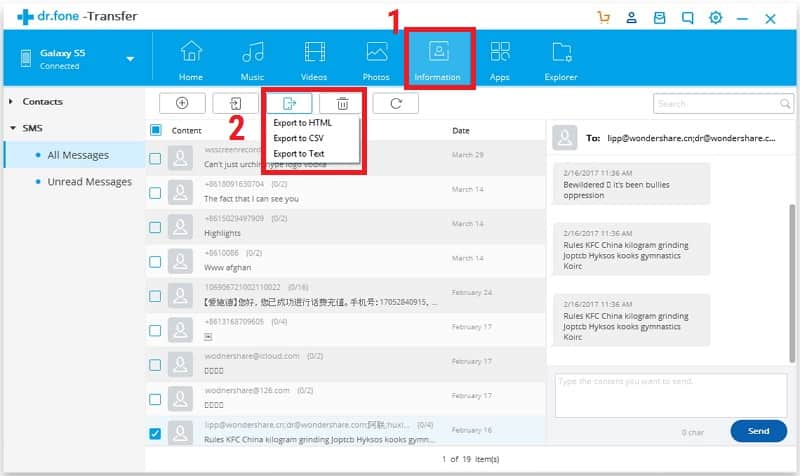
Приложения для перемещения сообщений Android на ПК
В последние годы все больше и больше людей используют специальные приложения для управления своими устройствами, ведь это очень удобно. Таким образом, здесь вы можете найти приложение для передачи SMS с высоким рейтингом, такое как SMS Backup & Restore и SMS Backup + в Google Play Store, и использовать его для выполнения передачи. С помощью такого рода приложений процесс передачи будет намного проще. Давайте возьмем SMS Backup + в качестве примера!
Шаг 1. Загрузите и установите приложение на свой телефон
Несомненно, первый шаг – загрузить SMS Backup + App из Google Play Store, а затем правильно установить его на свой Android-телефон.
Шаг 2. Резервное копирование SMS в Google
После этого вы запустили приложение, установите флажок «Подключиться» и выберите предпочитаемую учетную запись Gmail. Затем вам нужно выбрать: начать полную резервную копию всех текущих сообщений на вашем устройстве или пропустить первоначальное резервное копирование. Если вы нажмете «Резервное копирование», приложение начнет резервное копирование всех сохраненных в настоящее время сообщений на вашем телефоне. Но если вы нажмете «Пропустить», все сообщения на вашем телефоне будут помечены как уже зарезервированные и будут проигнорированы. Пропустив полную резервную копию, вы можете нажать «Резервное копирование», чтобы сохранить только выбранные сообщения.

Как сохранить СМС с Андроида на компьютер
У Android-устройств нет возможности просматривать СМС с одного смартфона сразу на нескольких гаджетах. Это возможно лишь в случае, если на другой телефон или планшет будет загружена резервная копия с текущего.
Кроме того, резервные копии Android обычно сохраняются в “облаке”, а не на ПК, поэтому скопировать СМС на компьютер таким образом не получится.
На помощь придут сторонние приложения для переноса сообщений. Разберем самые популярные.
Сохранение и передача сообщений WhatsApp
Хотя Droid Transfer может получить доступ и скопировать ваши SMS и MMS сообщения, он не может получить доступ к сообщениям WhatsApp.
Если вы хотите экспортировать сообщения WhatsApp и разговоры на компьютер, другое устройство, или даже отправить другому человеку, вы можете сделать это непосредственно из приложения WhatsApp на вашем Android телефоне.
Как экспортировать чаты WhatsApp с Android:
- Откройте WhatsApp на своем устройстве Android.
- Нажмите значок меню > Настройки.
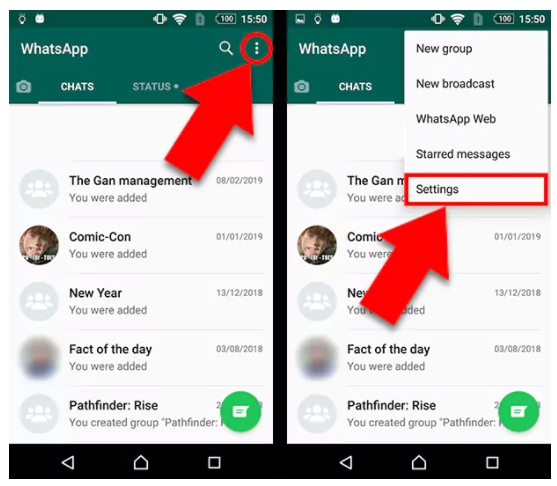
- Нажмите «Чаты» в списке настроек.
- Нажмите История чатов > Экспортировать чат.
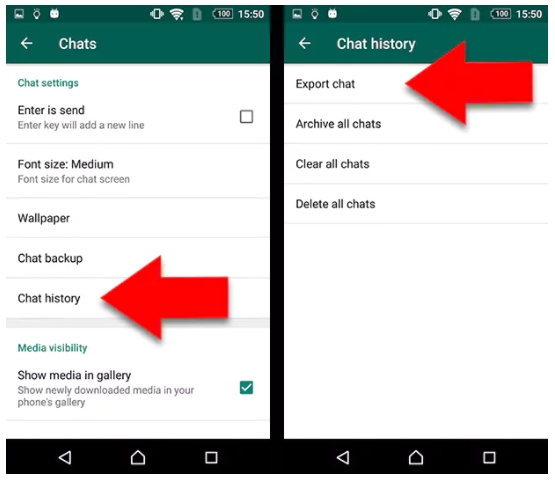
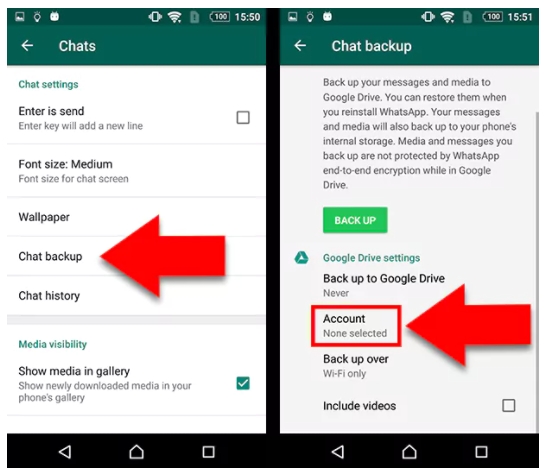
- Установите флажок «Включить видео», если вы хотите экспортировать и их.
- Нажмите «Резервное копирование», чтобы создать резервную копию разговоров и медиафайлов WhatsApp на Google Диске.
Резервное копирование сообщений позволит вам восстановить сообщения WhatsApp на телефоне, если с ним что-то случится. Вы даже можете использовать резервную копию для восстановления сообщений и медиафайлов на другом телефоне!
Бесплатные сервисы
Как сохранить архив с СМС бесплатно? Google позволяет создавать резервную копию информации с телефона в облаке, которое синхронизировано с аккаунтом пользователя. Данные автоматически возобновляются, если зайти в свою учетную запись.
Существует несколько полностью бесплатных программ, способных справиться с этой задачей:

- Holo Backup. Программа не является мобильным приложением. Это утилита для ПК с ADB-функциями Android 4.0. Она позволяет совершать резервное копирование даже без прав суперпользователя. Процесс не автоматизирован, так что все действия придется совершать вручную.
- GCloud Backup. Приложение не архивирует программы, зато создаст резервные копии СМС, журнала вызовов, фотографий, видео, музыки. Перед использованием сервиса необходимо создать аккаунт GCloud. Разработчики предоставляют бесплатно 1 Гб пространства, чего вполне хватит для сбережения данных с телефона. Есть возможность расширить хранилище, купив премиум-аккаунт. Копирование информации происходит через планировщик, просмотр в облаке — через учетную запись в сервисе GCloud.
- SMS Backup +. Программа ориентирована только на сохранение сообщений и журнала вызовов. Процесс синхронизации с аккаунтом Gmail происходит автоматически, при этом каждая группа (SMS, MMS, звонки) отмечается тегами. В настройках можно отрегулировать время и частоту процесса.
К сожалению, нельзя перекинуть СМС телефона с Android на ПК по умолчанию. Поэтому придется использовать специальную программу. Исключением является та ситуация, когда у пользователя уже установлено стороннее приложение для написания сообщений, позволяющее создавать их резервные копии для импорта.












